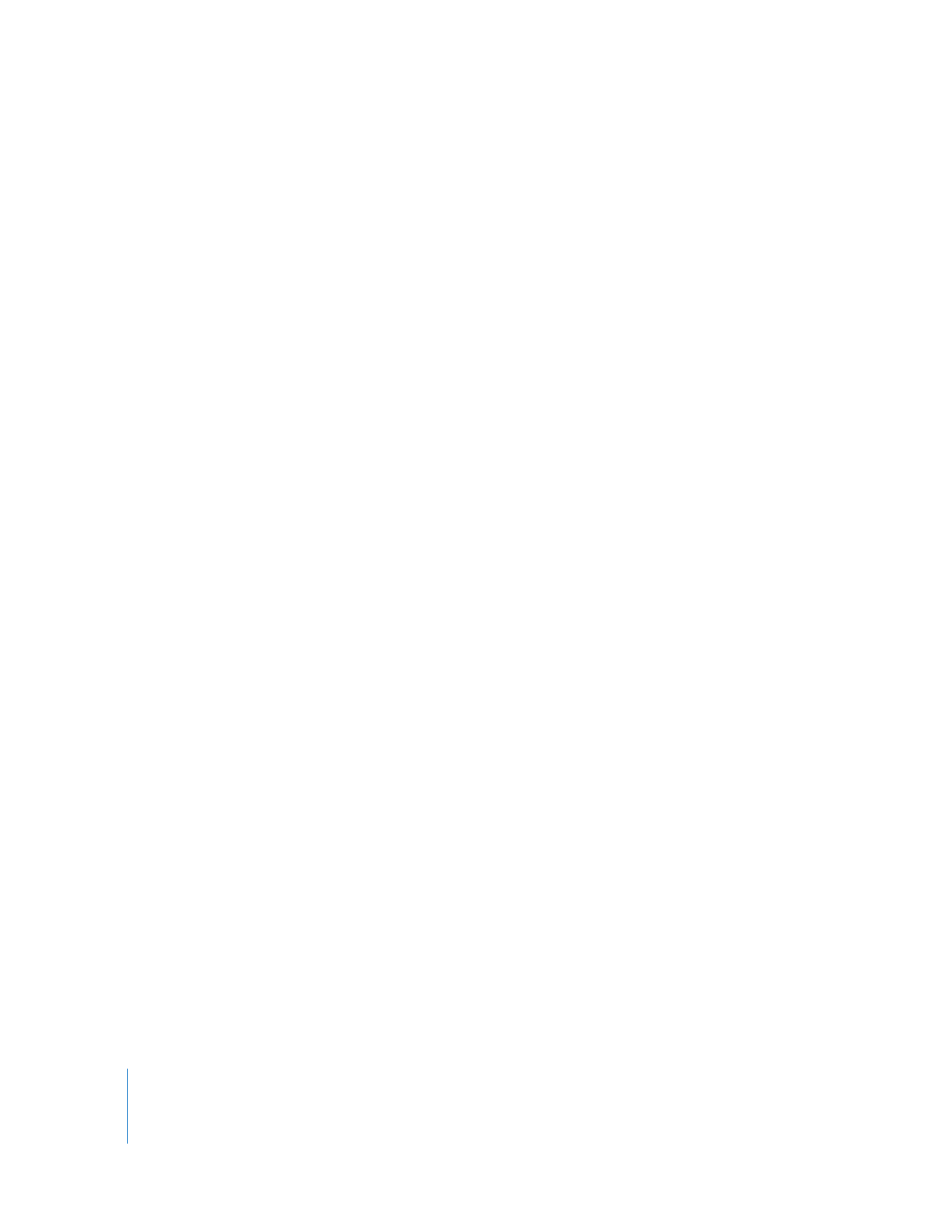
カスタムのショートカットボタンバーを保存および使用する
「ビューア」、
「キャンバス」
、
「ブラウザ」
、および「タイムライン」で設定したショートカットボ
タンバーを手動で保存することができます。これは、複数の人が
1
つのプロジェクトに参加して
いて、自分のショートカットボタン設定を使いたい場合に便利です。他の人が作成したショート
カットボタンバーを読み込んで使用することもできます。
重要:
「ツールベンチ」ウインドウで設定したボタンバーは、作成したカスタムウインドウのレ
イアウトと一緒に保存されます。
ショートカットボタンバーを保存するには:
1
以下のいずれかの操作を行います。
Â
「ツール」>「ボタンバー」>「保存」と選択します。
Â
Control
キーを押したままボタンバー内の任意のショートカットボタンをクリックし、ショー
トカットメニューから「すべてのボタンバーを保存」を選択します。
2
「保存」ダイアログでボタンバーの新しい名前を入力し、それを保存する場所を選択します。
デフォルト名は「カスタムボタンバー」です。このファイルはデフォルトで次の場所に保存され
ます:
/Users/
ユーザ名
/Library/Preferences/Final
Cut
Pro User Data/Button Bars/
3
保存する場所にすでに指定済みの名前のファイルが存在している場合は、ファイルを置き換える
かどうかを確認するメッセージが表示されます。置き換える場合は、「置き換え」をクリックし
ます。置き換えない場合は、
「キャンセル」をクリックしてファイルの名前を変更してから、
「保
存」をクリックします。
カスタムのショートカットボタンバーを読み込むには:
1
コンピュータにボタンバーファイルをコピーします。
このファイルはデフォルトで次の場所に保存されます:
/Users/
ユーザ名
/Library/Preferences/Final
Cut
Pro User Data/Button Bars/
2
以下のいずれかの操作を行います。
Â
「ツール」>「ボタンバー」>「読み込み」と選択します。
Â
Control
キーを押したまま任意のウインドウのボタンバー内の任意の場所をクリックし、
ショートカットメニューから「すべてのボタンバーを読み込む」を選択します。
参考:
「
Button Bars
」フォルダに保存されているボタンバーのリストは、ショートカットメニュー
ではなく、
「ボタンバー」サブメニューにだけ表示されます。
3
「ファイルの選択」ダイアログで、ショートカットボタンが保存されている場所に移動し、
「選択」
をクリックします。
このファイルはデフォルトで次の場所に保存されます:
/Users/
ユーザ名
/Library/Preferences/Final
Cut
Pro User Data/Button Bars/
選択したウインドウの上部にショートカットボタンバーが表示されます。
参考:ボタンバーを復元したり、保存したショートカット・ボタン・バーを使用したりすると、
すべてのウインドウの既存のすべてのショートカットボタンが、読み込んだショートカットボタ
ンに置き換えられます。
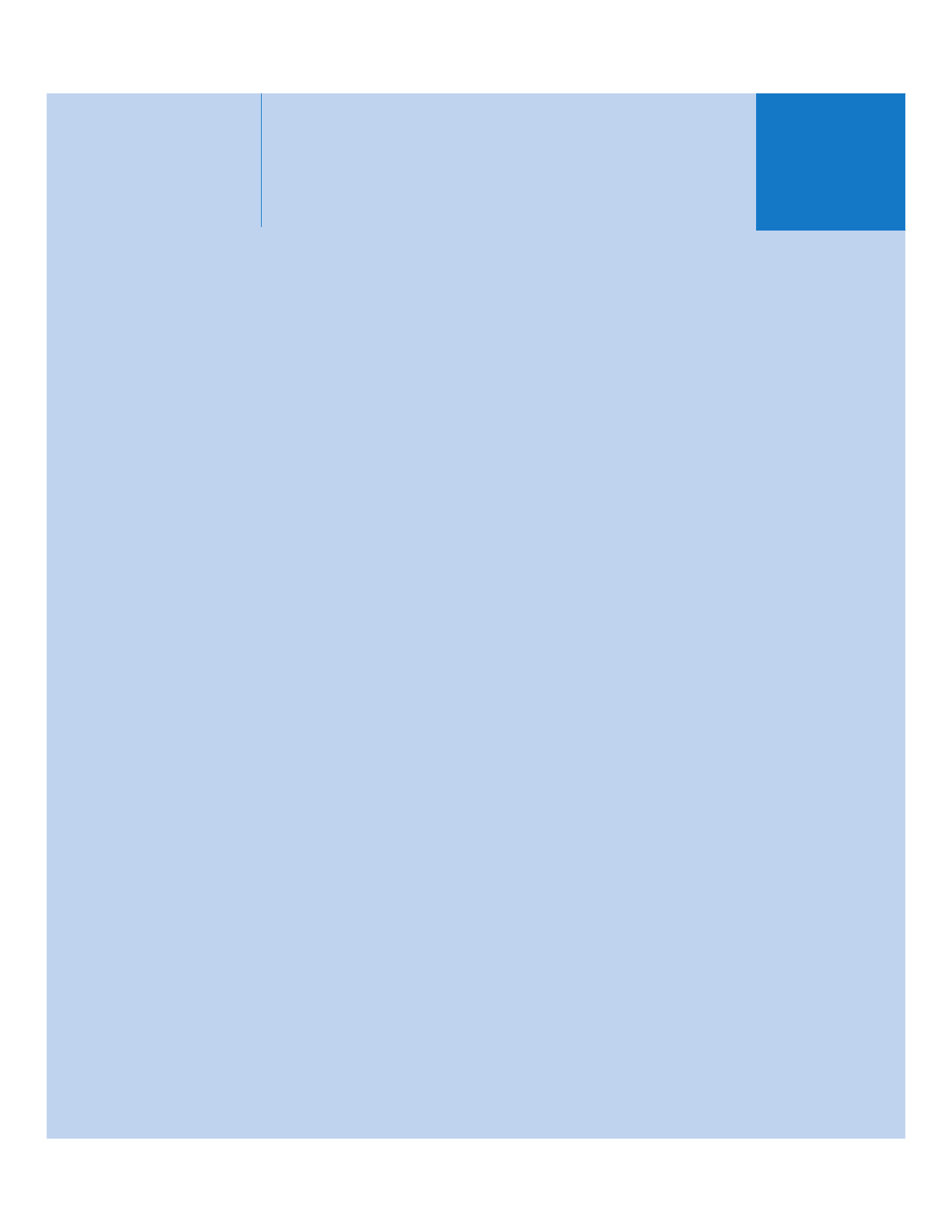
IIIIIIIIIIII
Part
III: